Jak włączyć IPv6 na routerze TP-Link Wi-Fi 6?

Jak znaleźć ustawienia IPv6 na moim routerze TP-Link Wi-Fi 6? Jak włączyć IPv6 na routerze TP-Link i zmienić wszystkie powiązane ustawienia.
Microsoft Edge ma fajną małą funkcję, która pozwala użytkownikom przechowywać otwarte karty na później, aby mogli szybko do nich wrócić w przyszłości. Może to być przydatne, gdy pracujesz nad czymś, musisz gdzieś iść i chcesz wznowić pracę później, tak szybko, jak to możliwe. Oto jak odłożyć karty na bok w Microsoft Edge , jak uzyskać dostęp do kart, które zostały odłożone na bok, jak je otwierać, usuwać, udostępniać innym lub zapisywać w ulubionych:
Zawartość
Jak odłożyć karty na bok w Microsoft Edge, aby móc z nich później korzystać?
Najpierw otwórz karty, które chcesz odłożyć do późniejszego wykorzystania, i załaduj strony internetowe, które Cię interesują. Nie otwieraj innych kart, tylko te, które chcesz odłożyć na bok. Następnie kliknij lub naciśnij przycisk „Odłóż te karty na bok” podświetlony poniżej. Jest to pierwszy przycisk po lewej stronie zakładek.
Windows 10, Microsoft Edge, odłóż na bok, karty
Gdy to zrobisz, przycisk „Zakładki odłożone na bok” zostanie wypełniony. Zobacz zrzut ekranu poniżej, z porównaniem tego przycisku, gdy nie masz odłożonych zakładek (na górze), a następnie, gdy masz odłożone zakładki (na dole).
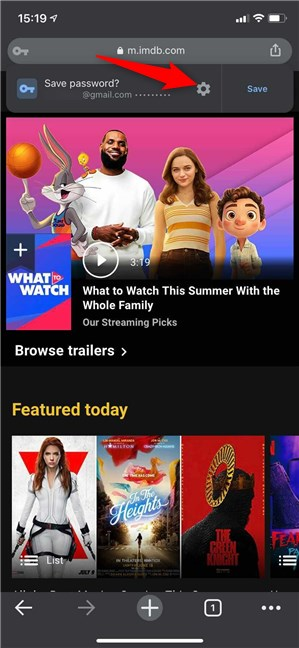
Windows 10, Microsoft Edge, odłóż na bok, karty
Możesz odłożyć tyle zakładek, ile chcesz, na różne dni i okazje. Są przechowywane przez Microsoft Edge , dopóki nie zdecydujesz się coś z nimi zrobić. Następnie przyjrzyjmy się czynnościom, które można wykonać na kartach, które zostały odłożone na bok.
Jak wyświetlić odłożone na bok karty w Microsoft Edge
Aby zobaczyć wszystkie karty, które zostały odłożone na bok, kliknij lub naciśnij przycisk „Zakładki odłożone na bok” podświetlony poniżej. Wyświetlana jest lista ze wszystkimi tymi zakładkami, podzielona na grupy, na podstawie czasu, w którym je odłożyłeś.
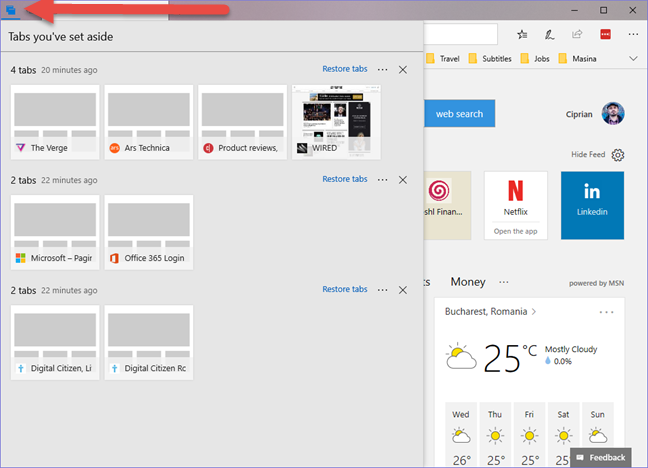
Windows 10, Microsoft Edge, odłóż na bok, karty
Dla każdej grupy zobaczysz, ile kart zostało odłożonych na bok, ich nazwę, miniaturę z małym podglądem, logo, kiedy zostały odłożone na bok i kilka czynności, które można wykonać.
Jak otworzyć odłożone na bok karty w Microsoft Edge
Najpierw uzyskaj dostęp do listy kart, które odłożyłeś na bok, korzystając z udostępnionej wcześniej metody. Jeśli chcesz przywrócić do użytku całą grupę kart, kliknij lub naciśnij link „Przywróć karty” po prawej stronie tej grupy.
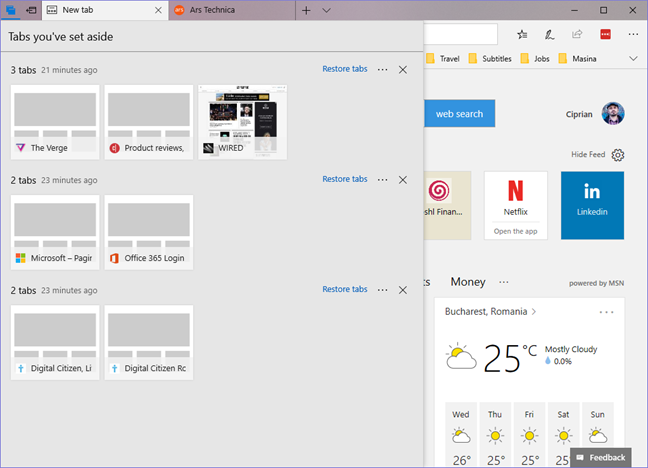
Windows 10, Microsoft Edge, odłóż na bok, karty
Jeśli chcesz otworzyć tylko jedną kartę z grupy, kliknij jej miniaturę. Karta zostanie usunięta z grupy i otwarta w nowej karcie w przeglądarce Microsoft Edge . Pozostałe zakładki z tej grupy pozostaną odłożone na bok do późniejszego wykorzystania.
Jak usunąć karty, które odłożyłeś na bok, w Microsoft Edge
Możesz chcieć usunąć kartę z grupy, którą odłożyłeś na bok, lub całą grupę kart. Aby to zrobić, najpierw przejdź do listy zakładek, które odłożyłeś na bok. Jeśli chcesz usunąć tylko jedną kartę, przesuń kursor na jej nazwę, a następnie zobaczysz przycisk X, aby ją usunąć. Kliknij na to.
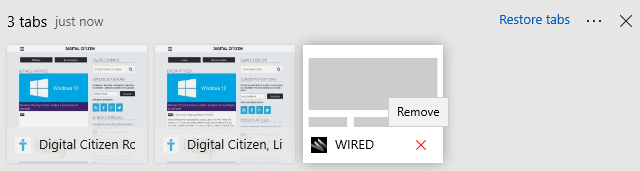
Windows 10, Microsoft Edge, odłóż na bok, karty
Jeśli chcesz usunąć grupę kart, kliknij lub naciśnij przycisk X po prawej stronie tej grupy.
Jak udostępniać odłożone karty innym osobom
Możesz także udostępnić grupę odłożonych kart innym osobom za pomocą aplikacji Poczta lub innych aplikacji obsługujących udostępnianie. Na liście kart odłożonych na bok kliknij przycisk Więcej (wygląda jak trzy kropki) obok grupy kart, które chcesz udostępnić. Otwiera to menu z dwiema opcjami. Jednym z nich jest „Udostępnij karty”. Kliknij lub dotknij go.
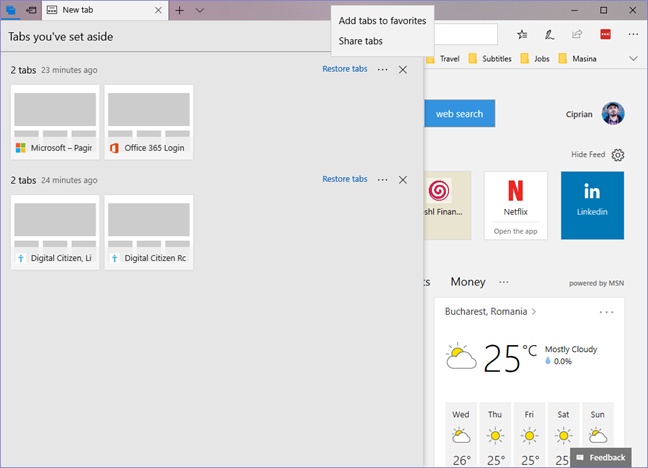
Windows 10, Microsoft Edge, odłóż na bok, karty
Wybierz osobę, której chcesz udostępnić, z wyświetlonej listy osób lub wybierz aplikację Poczta .
Windows 10, Microsoft Edge, odłóż na bok, karty
Jeśli wybrałeś aplikację Poczta , wprowadź adres e-mail osoby, do której chcesz wysłać tę wiadomość, dodaj dowolny inny tekst i naciśnij Wyślij .
Windows 10, Microsoft Edge, odłóż na bok, karty
Jak dodać do ulubionych niektóre zakładki, które odłożyłeś na bok w Microsoft Edge
Możesz także przechowywać karty, które odłożyłeś na bok w swoich ulubionych. W Microsoft Edge otwórz odłożone na bok karty i kliknij lub naciśnij przycisk Więcej (wygląda jak trzy kropki) obok grupy kart, które Cię interesują. Otwiera to menu z dwiema opcjami. Wybierz „Dodaj karty do ulubionych”.
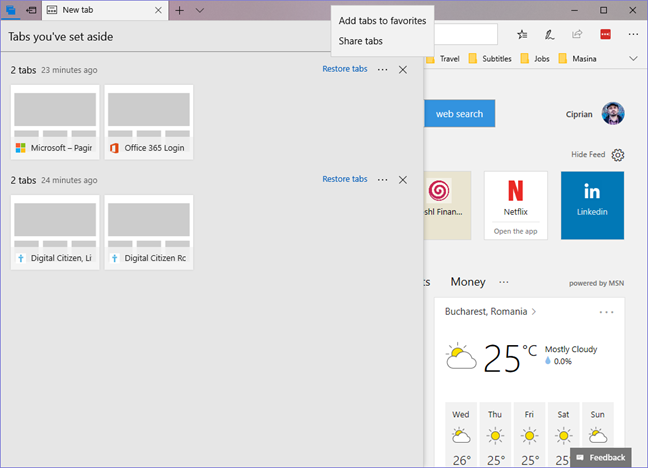
Windows 10, Microsoft Edge, odłóż na bok, karty
Centrum otworzy się i wyświetli listę Twoich ulubionych. Jeśli przyjrzysz się uważnie, zobaczysz nowy folder ulubionych z dzisiejszą datą.
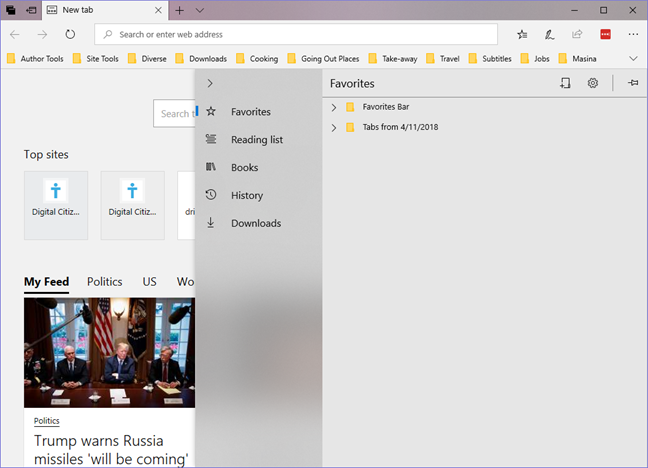
Windows 10, Microsoft Edge, odłóż na bok, karty
Otwórz go, a zobaczysz karty, które były w grupie, którą chciałeś zapisać w ulubionych. Przeciągnij i upuść swoje nowe ulubione strony do folderu, w którym chcesz.
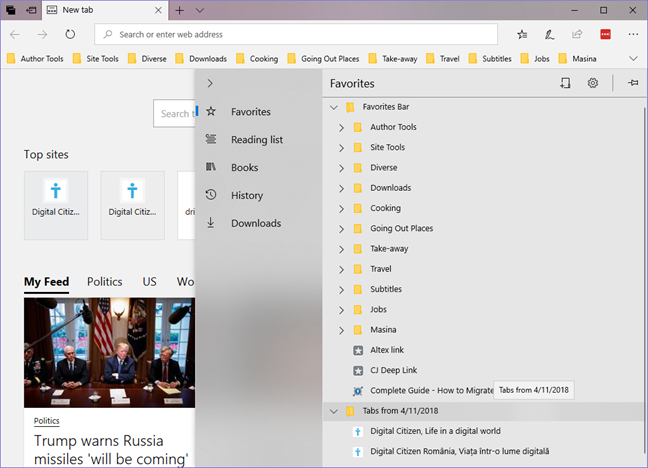
Windows 10, Microsoft Edge, odłóż na bok, karty
Czy uważasz, że ta funkcja jest przydatna?
Teraz wiesz już wszystko o zakładkach ustawień do późniejszego wykorzystania w Microsoft Edge . Pobaw się tą funkcją i dowiedz się, jak dobrze to działa. Następnie nie wahaj się zostawić komentarza i podzielić się z nim swoim doświadczeniem. Jesteśmy ciekawi, czy podoba Ci się ta funkcja i czy jest dla Ciebie przydatna.
Jak znaleźć ustawienia IPv6 na moim routerze TP-Link Wi-Fi 6? Jak włączyć IPv6 na routerze TP-Link i zmienić wszystkie powiązane ustawienia.
Jak uruchomić dowolną aplikację jako administrator w systemie Windows 11. Jak używać CMD, PowerShell lub Windows Terminal do uruchamiania programu jako administrator.
Przewodnik po wszystkich metodach uruchamiania aplikacji Informacje o systemie (msinfo32.exe) w systemie Windows 10, 7 i 8. Poznaj skróty i polecenia uruchamiające msinfo32.
Internet Explorer 11 to ostatnia wersja tej przeglądarki Microsoft. Oto jak pobrać i zainstalować przeglądarkę Internet Explorer 11 w systemie Windows 7, Windows 8.1 i Windows 10.
Jak umieścić w pełnym ekranie Google Chrome i inne przeglądarki: Mozilla Firefox, Microsoft Edge i Opera. Jak wyjść z trybu pełnoekranowego.
Jak zmienić format zrzutu ekranu na smartfonach i tabletach z Androidem, z PNG na JPG lub z JPG na PNG. Zobacz jak to zrobić krok po kroku.
Jak włączyć wtyczkę Java Runtime we wszystkich głównych przeglądarkach internetowych dla systemu Windows: Google Chrome, Firefox, Opera, Internet Explorer i Microsoft Edge.
Dowiedz się, jak rozwiązać problem z aplikacjami Windows 10, które nie wyświetlają się w menu Start. Znajdź skuteczne rozwiązania dotyczące ikon pobierania i brakujących kafelków.
Jak przywrócić domyślne skróty i domyślne ikony systemu Windows. Przewodnik dotyczy zarówno systemu Windows 10, jak i Windows 11.
Jak otworzyć Podgląd zdarzeń z CMD, korzystając z eventvwr.msc, polecenia eventvwr oraz wielu innych metod i skrótów.
Co to jest rozszerzenie Microsoft Edge? Jak uzyskać rozszerzenia. Jak skonfigurować rozszerzenia Edge. Jak ukryć lub usunąć rozszerzenia w Edge.
Gdzie jest Kosz w Windows 10 i 11? Wszystkie sposoby jego otwarcia, w tym dostęp do ukrytego folderu $Recycle.Bin na dysku.
Jak otworzyć Panel sterowania w systemie Windows 10 i Windows 11. W pełni zaprezentowane polecenia i skróty do jego otwierania.
Jak zwiększyć lub zmniejszyć jasność w systemie Windows 10 za pomocą klawiatury, szybkich akcji systemu Windows 10s, aplikacji Ustawienia i więcej. Poznaj różne metody dostosowywania jasności ekranu.
Zobacz listę wszystkich kont użytkowników istniejących na komputerze z systemem Windows, w tym użytkowników ukrytych lub wyłączonych. Jak używać polecenia Net User.
Jeśli nie potrzebujesz już korzystać z Galaxy AI na swoim telefonie Samsung, możesz wyłączyć tę funkcję, wykonując bardzo prostą czynność. Oto instrukcje dotyczące wyłączania Galaxy AI na telefonach Samsung.
Jeśli nie potrzebujesz żadnej postaci AI na Instagramie, możesz ją szybko usunąć. Oto przewodnik po usuwaniu postaci AI z Instagrama.
Symbol delty w programie Excel, znany również jako symbol trójkąta, jest często używany w tabelach danych statystycznych do wyrażania rosnących lub malejących liczb albo dowolnych danych zależnie od życzenia użytkownika.
Oprócz udostępniania pliku Arkuszy Google zawierającego wszystkie wyświetlane arkusze, użytkownicy mogą zdecydować się na udostępnienie obszaru danych Arkuszy Google lub udostępnienie arkusza w Arkuszach Google.
Użytkownicy mogą także dostosować ustawienia tak, aby pamięć ChatGPT była wyłączana w dowolnym momencie, zarówno w wersji mobilnej, jak i komputerowej. Oto instrukcje dotyczące wyłączania pamięci ChatGPT.
Domyślnie usługa Windows Update automatycznie sprawdza dostępność aktualizacji. Możesz także zobaczyć, kiedy miała miejsce ostatnia aktualizacja. Poniżej znajdziesz instrukcje, jak sprawdzić, kiedy system Windows został ostatnio zaktualizowany.
Generalnie rzecz biorąc, operacja usunięcia karty eSIM na iPhonie jest dla nas równie prosta do wykonania. Oto instrukcje dotyczące usuwania karty eSIM z iPhone'a.
Użytkownicy iPhone'a oprócz zapisywania zdjęć Live Photos w formie filmów mogą bardzo łatwo przekonwertować zdjęcia Live Photos do formatu Boomerang.
Wiele aplikacji automatycznie włącza funkcję SharePlay podczas rozmów FaceTime, co może spowodować przypadkowe naciśnięcie niewłaściwego przycisku i zrujnowanie połączenia wideo.
Po włączeniu funkcji Kliknij, aby wykonać funkcja ta działa, rozpoznaje tekst lub obraz, w który kliknięto, i na tej podstawie podejmuje odpowiednie działania kontekstowe.
Włączenie podświetlenia klawiatury sprawi, że będzie ona świecić, co jest przydatne podczas pracy w warunkach słabego oświetlenia lub sprawi, że kącik gracza będzie wyglądał bardziej stylowo. Poniżej możesz wybrać jeden z czterech sposobów włączania podświetlenia klawiatury laptopa.
Istnieje wiele sposobów na przejście do trybu awaryjnego w systemie Windows 10, na wypadek gdybyś nie mógł wejść do systemu Windows i się do niego dostać. Aby przejść do trybu awaryjnego systemu Windows 10 podczas uruchamiania komputera, zapoznaj się z poniższym artykułem z serwisu WebTech360.
Grok AI rozszerzył swój generator zdjęć AI, aby umożliwić przekształcanie osobistych zdjęć w nowe style, np. tworzenie zdjęć w stylu Studio Ghibli ze słynnymi filmami animowanymi.
Użytkownicy usługi Google One AI Premium mogą skorzystać z miesięcznego bezpłatnego okresu próbnego, w trakcie którego mogą się zarejestrować i zapoznać z wieloma ulepszonymi funkcjami, takimi jak asystent Gemini Advanced.
Począwszy od systemu iOS 18.4 firma Apple umożliwia użytkownikom decydowanie, czy w przeglądarce Safari mają być wyświetlane ostatnie wyszukiwania.




























